Практична робота 2. Редагування тексту. Форматування тексту. Перевірка орфографії
ТЕМА 5.1. ТЕКСТОВИЙ РЕДАКТОР (12 ГОДИН)
Урок 31
Практична робота 2. Редагування тексту. Форматування тексту. Перевірка орфографії
Мета:
– навчити учнів прийомам редагування та форматування символів, абзаців, сторінок та використання шрифтів;
– розвивати практичні навички та вміння щодо оформлення текстової інформації за допомогою засобів пункту горизонтального меню “Формат”;
– виховувати культуру споживача ПК.
Тип уроку: комбінований.
ХІД УРОКУ
І. Актуалізація опорних знань
Учні працюють, виконуючи
Завдання 1. “Лови помилку”
Які помилки набору тексту ви бачите на мультімедійній дошці? Поясніть, чому ви так вважаєте? Як виправити ці помилки? (Україна-одна з найбільших держав Європи з площею 603,7 тис. кв. кілометрів і населенням близько 46,2млн. чоловік. Вона межує з сімома країнами світу, загальна довжина її сухопутних
І морських кордонів становить 7590 км. )
Завдання 2. “Третій зайвий”
Об’єднайте за змістом наведені слова. Поясніть, чому ви зробили такій вибір. Чи існують у наведеному рядку зайві слова?
Меню, символ, панель форматування, речення, фрагмент,
Решта учнів готує відповіді на запитання розданих карток.
1. Які клавіші стирають символ? Чим їх дії відрізняються?
2. Як вставити пропущений символ?
3. Як замінити непотрібний символ?
4. Як розрізати (склеїти) рядки?
5. Для чого використовується кнопка  панелі операції?
панелі операції?
II. Вивчення нового матеріалу (проводиться за допомогою презентації)
– Редагування – перетворення, яке забезпечує додавання, видалення, переміщення або виправлення змісту документа, його символів або фрагментів.
– Форматування – це оформлення тексту.
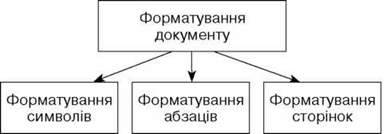
– Редагування та форматування здійснюється з виділеними фрагментами тексту.
Фрагмент | Дія |
Слово | Два рази клікнути на цьому слові |
Речення | Натиснувши на клавішу [Ctrl], клікнути у будь-якому місці речення |
Абзац | Три рази клікнути у будь-якому місці абзацу |
Рядок | Помістіть курсор миші з лівого краю сторінки; коли він прийме вигляд стрілки, вибрати рядок та клацнути один раз лівою кнопкою миші |
Весь документ | Вибрати команду Правка |
Декілька рядків | Помістіть курсор миші з лівого краю сторінки напроти першого рядка, натисніть ліву кнопку миші та, удержуючи її, перемістіть курсор миші до останнього рядка, який треба виділити |
Декілька слів, рядків, речень | Установить курсор миші у вигляді літери І на початок першого слова та, удержуючи ліву кнопку миші, перемістіть його в кінець останнього слова, яке слід виділити |
Декілька слів, рядків або речень за допомогою Shift виділення | Клацнувши на першому слові, перемістіть курсор миші до останнього слова (не тримаючи кнопку), натисніть клавішу [Shift] та клікніть мишею. Все, що знаходиться меж указаними позиціями, буде виділено |
Декілька фрагментів тексту | Виділіть перший фрагмент тексту, потім натиснувши та не відпускаючи клавішу [Ctrl], виділіть за допомогою операції протаскування інші потрібні фрагменти |
Корисні клавіші для зміни начертання символів
Жирний | Ctrl + В |
Курсив | Ctrl + І |
Підкреслений | Ctrl + U |
Верхній індекс | Ctrl + = |
Нижній індекс | Ctrl + + |
Зміна РЕГІСТРА символів | Shift + F3 |
Корисні клавіші для зміни вирівнювання абзаців
По лівому краю
| Ctrl + L |
По правому краю
| Ctrl + R |
По центру
| Ctrl + E |
По ширині
| Ctrl + J |
III. Закріплення матеріалу
Виконання учнями практичних завдань на комп’ютері.
Теоретичні завдання
1. Заповніть таблицю.

№ | Значення |
1 | |
2 | |
3 | |
4 | |
5 |
2. Установіть відповідність.
Форматування символів | Вирівнювання Міжрядковий інтервал |
Відступ Установлення границь та заливки | |
Форматування абзаців | Нумерація |
Колонтитули Установлення границь Використання списків | |
Форматування сторінок | Шрифт |
Начертання Розмір Гарнітура |
Завдання для практичного виконання
1. Провести форматування набраного тексту за зразком:
Директору Донецького профільного ліцею №135
Пуховській С. А.
Іванової Наталії Миколаївни,
Що мешкає за адресою:
М. Донецьк,
Вул. 230 Стрілкової дивізії, 67/47

 ЗАЯВА.
ЗАЯВА.
Прошу Вас прийняти мене на роботу на посаду лаборанта кабінету інформатики та інформаційно-комунікаційних технологій на 0,5 ставки з 01 вересня 2008 року.
До заяви додаю:
 1. Автобіографію.
1. Автобіографію.
2. Трудову книжку.
3. Копію паспорта.
4. Копію диплома про освіту.
5. Копію ідентифікаційного коду.
 28 серпня 2008 року Підпис
28 серпня 2008 року Підпис
Параметри сторінки
Орієнтація сторінки – книжкова; поля: верхнє – 2,5 см, нижнє – 2,5 см, ліве – 3 см, праве – 2 см.
Параметри тексту
1 блок
– Гарнітура шрифту – SchoolBook;
– розмір – 10 пт;
– начертання – Ж, К;
– міжрядковий інтервал – полуторний;
– вирівнювання абзацу – по правому краю;
– відступ абзацу справа – 9 см.
2 блок
– Гарнітура шрифту – Pragmatica;
– розмір – 10 пт, ALL CAPS;
– начертання – Ж;
– міжрядковий інтервал – полуторний;
– видозміна – з тінню;
– колір тексту – синій;
– вирівнювання – по центру.
3 блок
– Гарнітура шрифту – SchoolBook;
– розмір – 10 пт;
– начертання – звичайне;
– міжрядковий інтервал – полуторний;
– вирівнювання абзацу – по лівому краю;
– відступ абзацу першого рядка – 0,6 см;
– список – маркірований.
4 блок
– Гарнітура шрифту – SchoolBook;
– розмір – 10 пт;
– начертання – к;
– міжрядковий інтервал – полуторний;
– вирівнювання абзацу – по центру;
– відступ абзацу першого рядка – 0,6 см.
2. Зберегти відформатований документ під назвою Заява. doc у своїй робочій папці.
IV. Підсумок уроку
1. Як видалити фрагмент тексту?
2. Як виділити слово?
3. Як виділити вільний фрагмент тексту?
4. Як виділити весь текст?
5. Що називають редагуванням, форматуванням тексту?
6. Що необхідно зробити з текстом, щоб його відформатувати?
7. Як можна виділити незв’язані фрагменти тексту в Word?
8. Якими способами можна здійснювати форматування? (Меню, панель, комбінації клавіш)
9. Що називають абзацем? Як перейти на новий рядок, не починаючи з абзацу?
V. Домашнє завдання
Опрацювати матеріал підручника.
Відповідати на запитання.
 Виділити все або скористатись комбінацією клавіш [Ctrl]+[A]
Виділити все або скористатись комбінацією клавіш [Ctrl]+[A]


